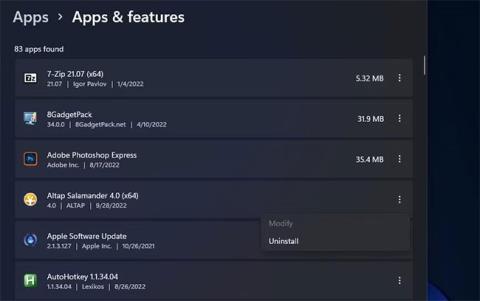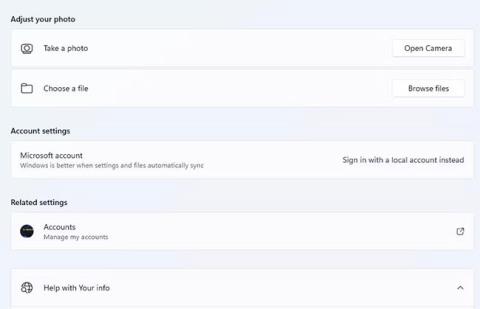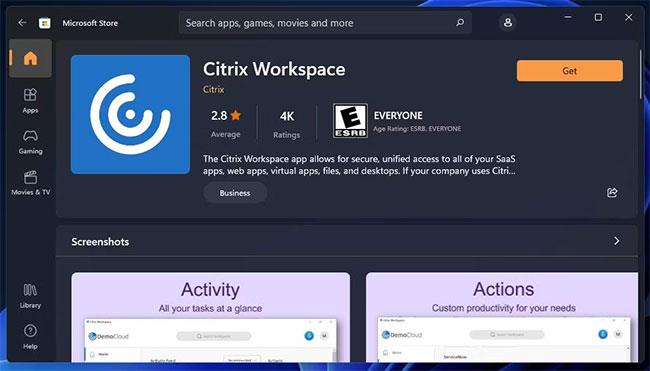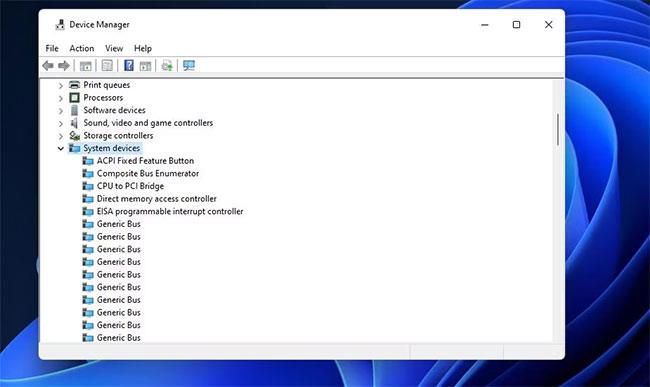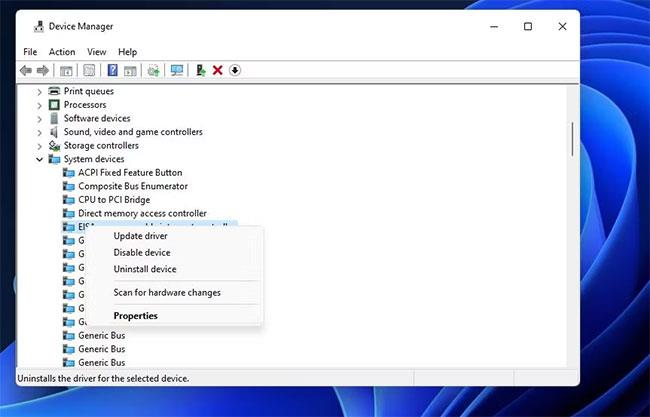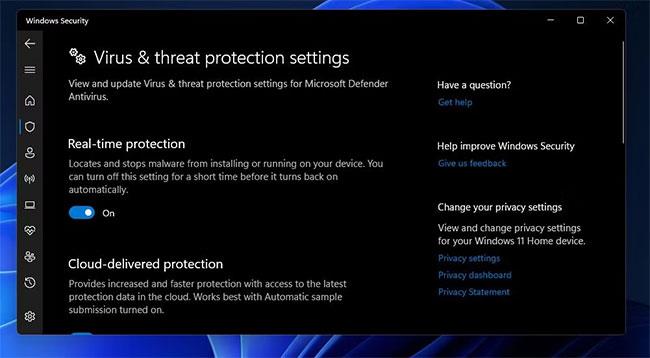UnityPlayer.dll je datoteka DLL , ki jo nekatere igre potrebujejo za 3D grafično vsebino. Napaka UnityPlayer.dll, o kateri se pogosto poroča, pogosto zruši igre, kjer je potrebna ta datoteka DLL. Igralci, ki imajo to težavo, pogosto vidijo sporočilo o napaki »UnityPlayer.dll povzroča kršitev dostopa (0xc0000005)« v dnevniku pregledovalnika dogodkov.
Nekateri igralci so poročali, da napaka UnityPlayer.dll (0xc0000005) zruši igre vsakih 10-15 minut. Zato je nujno, da odpravite napako, da boste lahko znova igrali igro brez prekinitev. Tako lahko odpravite napako »UnityPlayer.dll, ki povzroča kršitev dostopa (0xc0000005)« v sistemih Windows 10 in 11.
1. način: Znova namestite Citrix Workspace
Najbolj dokumentirana uspešna rešitev za napako UnityPlayer.dll (0xc0000005) je ponovna namestitev Citrix Workspace. Primerek Citrix Workspace ima gonilnik v sporu, ki povzroči zrušitev UnityPlayer.dll (0xc0000005).
Odstranitev ali ponovna namestitev aplikacije z najnovejšo različico Citrix Workspace je odpravila to napako pri mnogih igralcih. Če že imate nameščen Citrix Workspace, ga poskusite znova namestiti na naslednji način:
1. Zaženite orodje za odstranjevanje nastavitev z metodo v navodilih za odpiranje aplikacij in funkcij v sistemu Windows .
2. Kliknite gumb menija s tremi pikami za aplikacijo Citrix Workspace.
3. Izberite možnost Odstrani aplikacije .
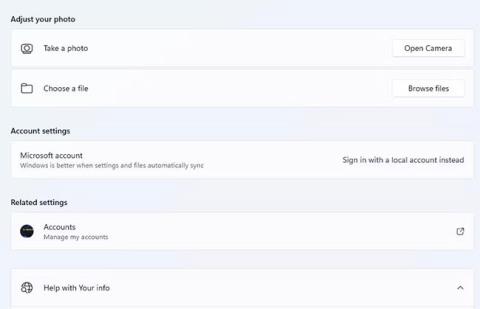
Možnost odstranitve aplikacij
4. Za potrditev pritisnite drugi gumb Odstrani . Če ne potrebujete Citrix Workspace, se lahko ustavite tukaj.
5. Če želite znova namestiti najnovejšo različico aplikacij Citrix, v brskalniku odprite stran Microsoft Store Citrix Workspace .
6. Kliknite gumb Get in Store app , nato izberite gumb Open Microsoft Store , ki se prikaže v pojavnem meniju.
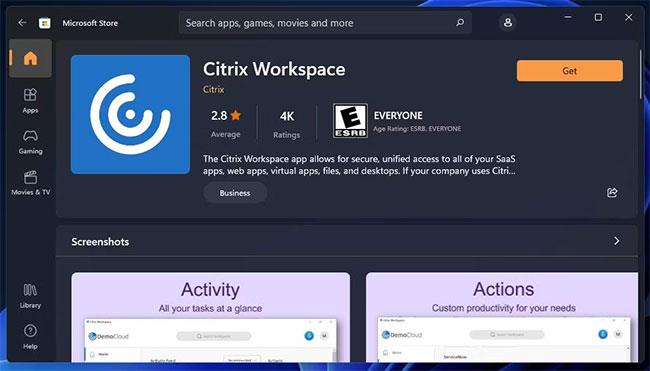
Pridobite gumb za prenos Citrix Workspace
7. Ko se odpre Microsoft Store, kliknite gumb Get za Citrix Workspace.
2. način: onemogočite Citrix Virtual Bus Enumerator
Znano je, da gonilnik Citrix Virtual Bus Enumerator za programsko opremo Citrix povzroča zrušitev igre UnityPlayer.dll (0xc0000005). Uporabniki so rekli, da je onemogočanje tega gonilnika odpravilo napako UnityPlayer.dll (0xc0000005). Citrix Virtual Bus Enumerator lahko onemogočite z upraviteljem naprav na naslednji način:
1. Z desno miškino tipko kliknite gumb Start in izberite Upravitelj naprav.
2. Nato tam dvokliknite kategorijo Sistemske naprave .
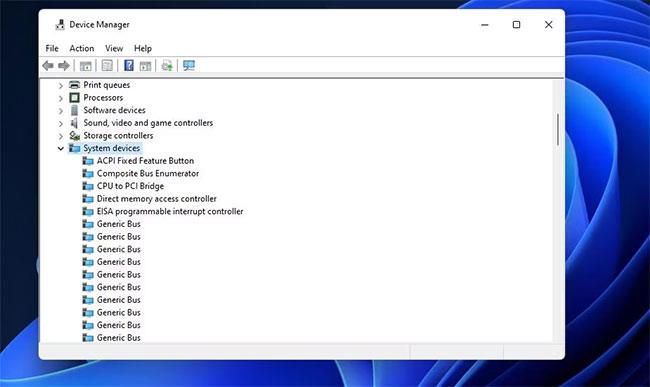
Kategorija sistemskih naprav
3. Poiščite in z desno miškino tipko kliknite Citrix Virtual Bus Enumerator (ali Citrix Indirect Display Adapter ), da izberete možnost Onemogoči napravo .
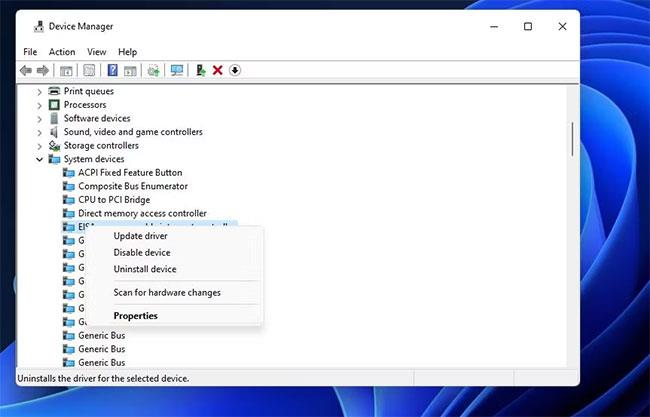
Onemogoči možnost naprave
4. Ko boste pozvani za potrditev, izberite Da .
5. Citrix Virtual Bus Enumerator lahko po potrebi znova omogočite tako, da ga v upravitelju naprav kliknete z desno tipko miške in izberete možnost Omogoči napravo.
3. način: Izklopite vse protivirusne programe drugih proizvajalcev
Protivirusna programska oprema drugih proizvajalcev lahko povzroči tudi napako UnityPlayer.dll (0xc0000005), če nepravilno označi datoteko DLL UnityPlayer. Če želite zagotoviti, da se to ne zgodi, začasno izklopite protivirusno programsko opremo. Večino protivirusne programske opreme drugih proizvajalcev lahko onemogočite tako, da z desno miškino tipko kliknete ikono v sistemski vrstici in v kontekstnem meniju izberete onemogoči zaščito.
Če nimate nameščene protivirusne programske opreme drugega proizvajalca, poskusite izklopiti Varnost sistema Windows . Nato poskusite igrati igre, da vidite, ali se težava še vedno pojavlja.
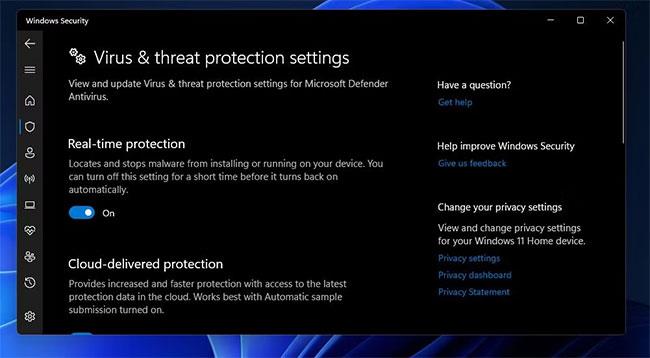
Možnosti zaščite v realnem času
Če izklop protivirusne zaščite pomaga, je ne onemogočite popolnoma. V nastavitvah protivirusne programske opreme boste lahko nastavili izjeme za igre. Dodajte vse igre z napakami UnityPlayer.dll (0xc0000005) in datoteke UnityPlayer DLL na seznam izjem, nato znova omogočite protivirusni pripomoček.
4. način: Onemogočite vse požarne zidove
Požarni zidovi lahko povzročijo tudi težave s kršitvijo dostopa z blokiranjem datotek iger. Torej, poskusite igrati igro napake z izklopljenim požarnim zidom Windows Defender . Ta požarni zid lahko onemogočite na naslednji način:
Če imate nameščen požarni zid drugega proizvajalca, ga odstranite ali vsaj začasno onemogočite. Pojdite v nastavitve programske opreme požarnega zidu in poiščite možnost, da jo onemogočite. Izklopite programsko opremo požarnega zidu, preden začnete igrati.
5. način: Znova namestite gonilnik grafične kartice
Nezdružljivi ali poškodovani grafični gonilniki lahko povzročijo tudi napako UnityPlayer.dll (0xc0000005). Zato morate odstraniti in nato znova namestiti gonilnik GPU.
6. način: Čisti zagon računalnika z operacijskim sistemom Windows
Čeprav morda med igranjem igre v opravilni vrstici nimate odprte nobene programske opreme, so lahko aplikacije v ozadju, storitve tretjih oseb in drugi procesi še vedno v konfliktu z igro. Čisti zagon sistema Windows je standardna metoda za odpravljanje napak pri zrušitvi igre, kot je UnityPlayer.dll (0xc0000005). Izvedba čistega zagona lahko onemogoči sporno storitev ali aplikacijo v ozadju, ki povzroča napako UnityPlayer.dll (0xc0000005).
Če želite izvesti čisti zagon, morate onemogočiti vse zagonske elemente in storitve tretjih oseb. Po izvedbi čistega zagona poskusite igrati igre, ki naletijo na napako UnityPlayer.dll (0xc0000005).
7. način: Onemogočite XMP Extreme Memory Profile
XMP (Extreme Memory Profile) je visokozmogljiva nastavitev RAM-a, ki je na voljo za osebne računalnike, ki jo podpirajo. Nekateri igralci so povedali, da so lahko odpravili napako UnityPlayer.dll (0xc0000005), tako da so onemogočili XMP na svojih osebnih računalnikih. Vendar je ta možnost na voljo samo v BIOS-u (Osnovne nastavitve vhodnega izhoda) .
Točno, kako lahko dostopate do BIOS-a, se razlikuje glede na model vašega računalnika. Vstop v BIOS običajno vključuje pritisk hitre tipke, ki jo lahko spremenite med zagonom sistema. Članek priporoča, da si ogledate navodila za vaš računalnik v spletu ali brez njega za podrobnosti o tem, kako vstopiti v BIOS sistema Windows in tam konfigurirati nastavitve.
Ko ste v BIOS-u, poiščite nastavitev Extreme Memory Profile (XMP) s pritiskom na puščične tipke za navigacijo. Nastavitev XMP najdete na glavnem zaslonu v BIOS-u ali pa je ta možnost vključena v razdelek RAM ali overclocking.
Ko najdete možnost XMP, jo onemogočite, če je trenutno omogočena. Nato se prepričajte, da ste izbrali shranjevanje novih nastavitev, preden zapustite BIOS.
Zgornje možne rešitve bodo verjetno preprečile, da bi napaka UnityPlayer.dll (0xc0000005) zrušila vašo igro Windows. Nemogoče je biti popolnoma prepričan, vendar so to popravki, ki so jih številni igralci uporabili za rešitev težave. Upajmo, da bo eden od njih rešil napako UnityPlayer.dll (0xc0000005) v vašem računalniku.